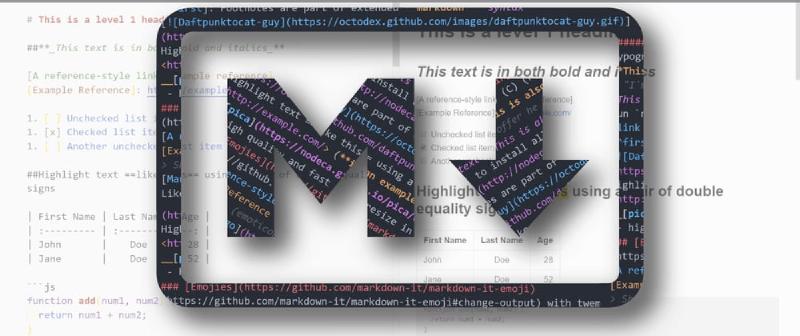WordPress 文章完美转换 Markdown 方法
最近换用了 Markdown 写文, 但是博客中以前的文章不是 Markdown 格式, 想把它们转换为 Markdown 格式, 偶然发现了 wordpress-export-to-markdown 这个项目,可以导出页面, 评论, 文章, 图片. 试用了一下, 效果非常不错, 图片也能很好的处理, 今天来为大家介绍使用方法.
下载 Node.js
访问 [Node.js](https://nodejs.org/zh-cn/官网, 下载长期维护版即可.
下载完成后安装, 无脑下一步即可.
开始转换
访问你的 WordPress 后台, 导出 xml 文件, 选择所有内容, 否则无法导出图片.

新建一个文件夹, 名字随便, 把刚才下载的 .xml 文件改名为 export.xml 放到此文件夹.
按住 Shift 右键文件夹空白处打开 powershell

输入命令
|
|
回车下一步, 提示 (y/N) 全部选 y 即可.

这样就算执行成功了(忽略我那两个错误), 返回文件夹 output 就是导出的所有内容.
可以打开预览一下, 所有图片的链接的被替换到了本地.
上传文章
我们拿一篇文章举例子, 我是那我的环境来举例子, 具体我的环境请看我的前两篇文章.
上传之前我们要解决图片的问题, 由于图片都被下载到了本地, 所以我们要先上传我们的图床.
注意图床设置要把文件的命名格式修改为原始, 不然会对后续替换造成麻烦.

文章和图片都在同一个文件夹, 我们直接全选上传即可.
链接修改
可以看到文章转换后链接都变成了 image/***.jpg 我们要修改的就是前面的 image/ 内容, 因为我们是保留原文件名上传的, 所以文件名不用改.
如图, 把 image/ 全部替换为你的图床地址即可!

现在预览看看, 所有图片已经完美替换, 直接上传你的博客即可, 其他文章也是同理.